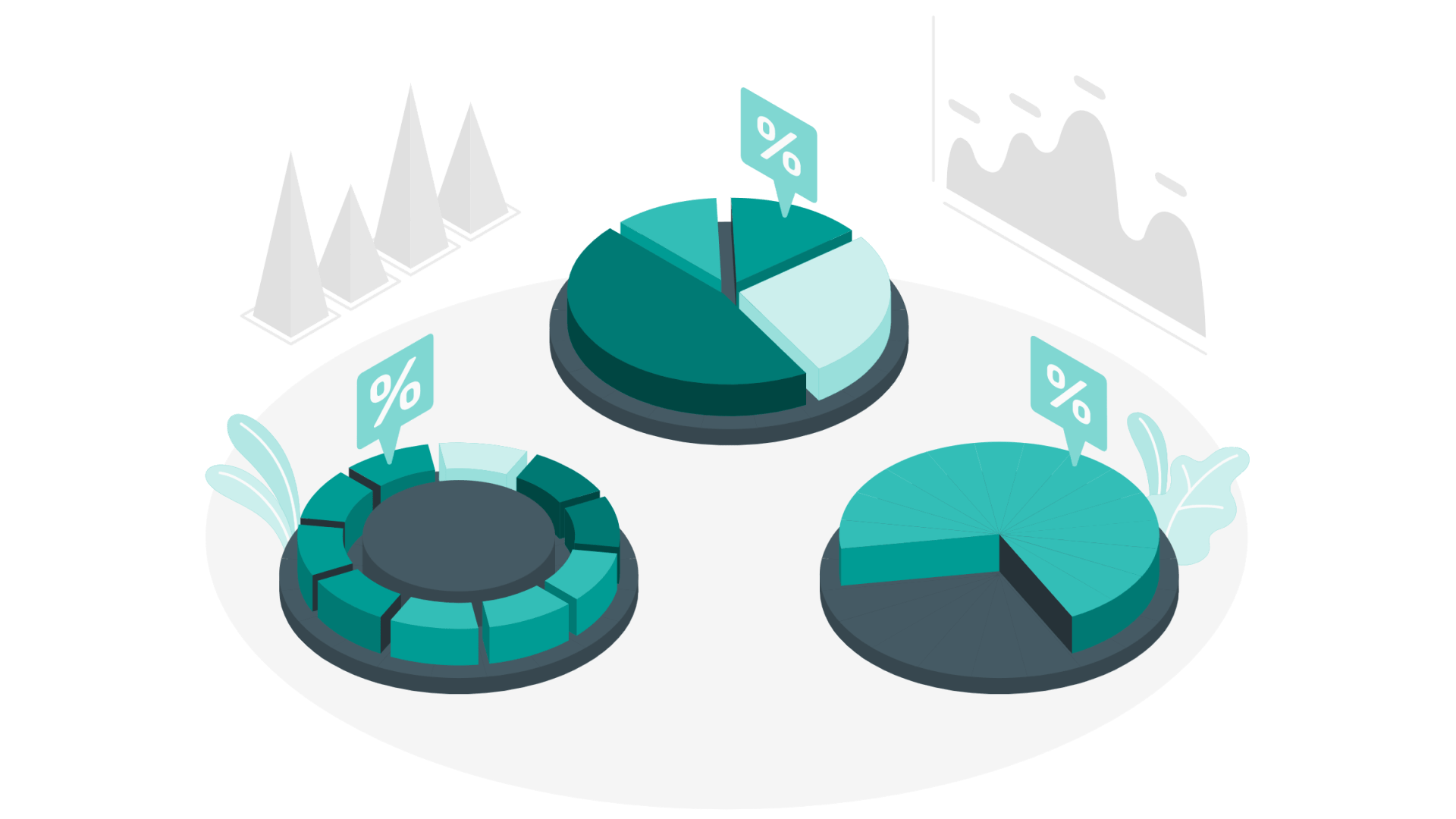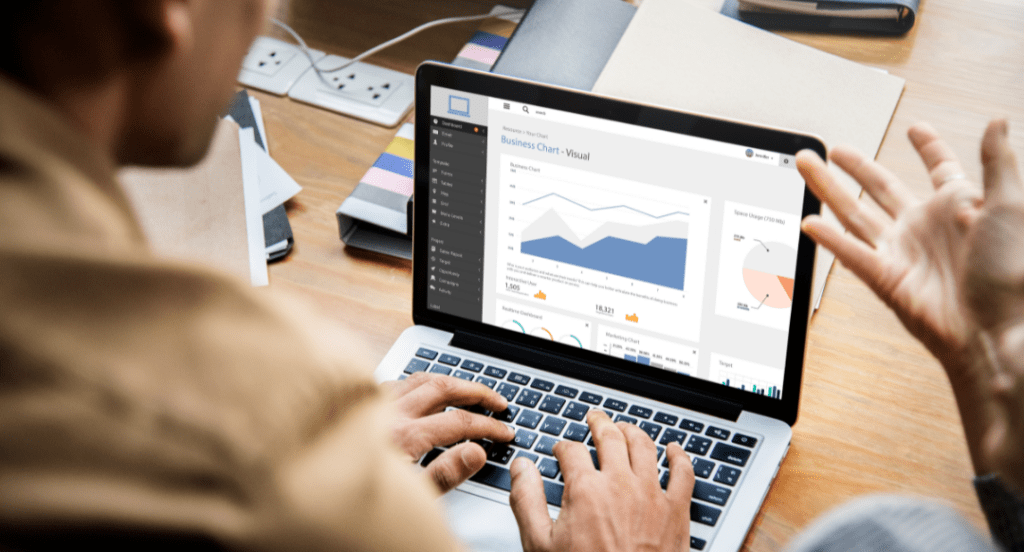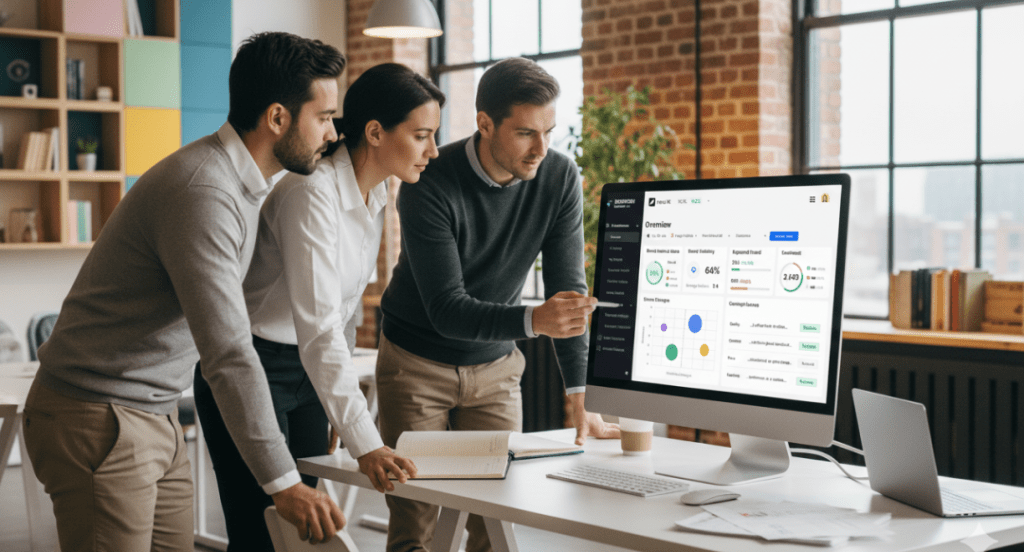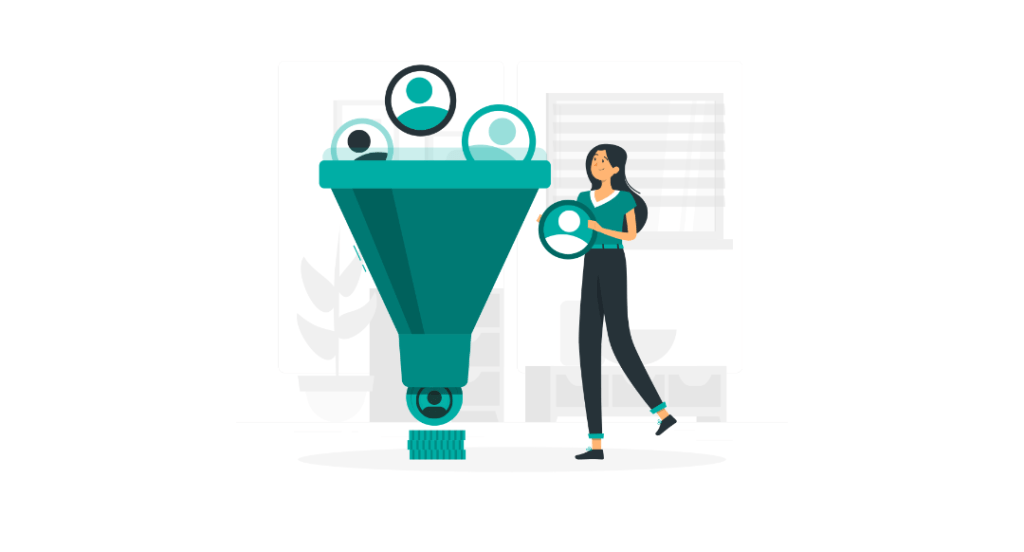En un artículo anterior, hablábamos de las audiencias de Google Analytics 4 y sus posibles usos, siendo dos de ellos la creación de filtros y comparaciones. Sabemos que estas tres funcionalidades, audiencias, filtros y comparaciones, suelen generar confusiones en lo que concierne a sus características y uso.
Por este motivo, en este artículo vamos a explicar las principales similitudes y diferencias que hay entre estos tres elementos, así como qué utilidad tiene cada uno de ellos.
Qué son los filtros
Los filtros de los informes son una funcionalidad de Google Analytics 4 que permite controlar los datos que se muestran en los diferentes informes de la herramienta. La principal característica distintiva de los filtros es que muestran únicamente los datos que cumplen con las condiciones que hemos seleccionado, ocultando el resto.
Su uso más frecuente es el análisis de elementos concretos, desde campañas a localizaciones geográficas, rangos de edad o a una combinación de todo lo anterior. Las posibilidades aquí son infinitas.
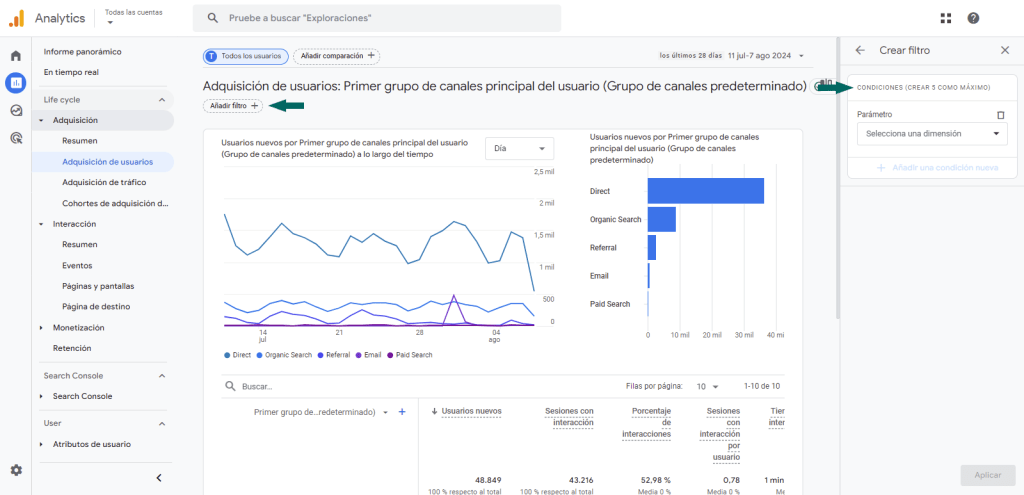
El objetivo principal de los filtros es quitar de la vista todos los datos que no nos interesan en ese momento, para quedarnos únicamente con aquellos que nos sirven para comprobar nuestra hipótesis, detectar problemas y oportunidades, y descubrir tendencias.
Hay que tener en cuenta que solo podemos aplicar filtros a informes principales, quedando excluidos todos los informes que actúen a modo de resumen y el informe de En tiempo real.
Por desgracia, otra de las particularidades de los filtros es que no se guardan. Esto implica que cada vez que queramos aplicar un filtro tendremos que crearlo desde cero y configurar todos los parámetros que queramos usar en ese filtro, lo que puede ser algo tedioso, sobre todo en casos en los que filtramos ciertos datos de forma recurrente.
Audiencias y filtros
Ahí es justo donde entran en juego las audiencias.
Las audiencias las tenemos siempre guardadas y listas para ser utilizadas, no siendo necesario configurarlas una y otra vez, y las podemos usar como elemento principal del filtro para que todo el proceso de creación de este sea mucho más rápido y sencillo.
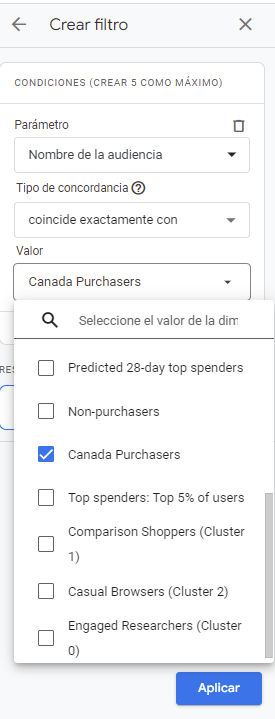
Es decir, que gracias a las audiencias lo único que vamos a tener que hacer en el filtro es buscar en el listado la audiencia que queramos utilizar para segmentar los datos.
Suscríbete a nuestra newsletter
Recibirás las últimas novedades del mundo de la analítica y de los datos directamente en tu buzón de correo.
Segmentos
Los segmentos nos permiten visualizar los datos de subconjuntos de usuarios, sesiones o eventos, pero solo podemos usarlos dentro de Exploraciones.
Para crear un segmento, abrimos una exploración o creamos una nueva, y hacemos clic en Segmentos. En la pantalla que se nos despliega, tendremos dos opciones:
- Crear un segmento de usuarios, sesiones o eventos desde cero.
- Crear un segmento a partir de audiencias predefinidas.
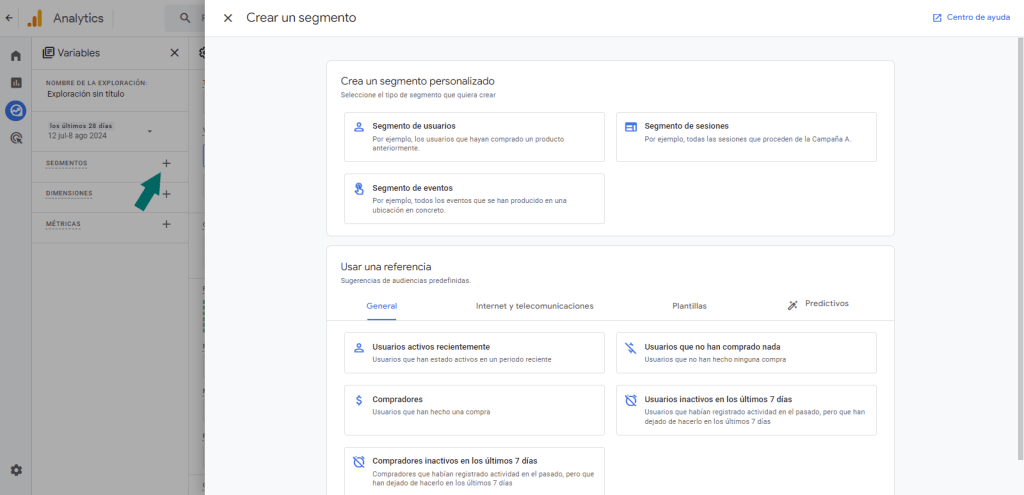
De esta manera, podremos segmentar los datos de nuestra exploración en función de las condiciones que hayamos escogido.
Qué son las comparaciones
Las comparaciones son, al igual que los filtros, un control de los datos que podemos utilizar en los informes.
Sin embargo, tienen una diferencia muy marcada con respecto a estos y es que, mientras que los filtros buscan mostrar unos datos a la vez que ocultan otros, las comparaciones pretenden mostrar los datos en paralelo para, precisamente, permitirnos hacer una comparación.
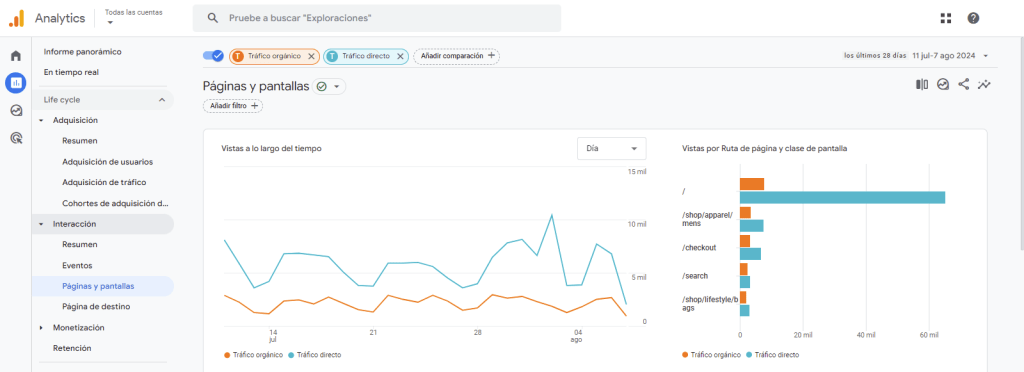
Esta comparación surge de la necesidad que tenemos los analistas de poder comprobar qué es lo que mejor funciona para extraer ideas de mejora, es decir, para llevar un proceso de optimización continua.
A la hora de crear una comparacion, tenemos varias opciones:
1. Crear una comparación desde cero
Para ello, hacemos clic en Añadir comparación > Crear nuevo y escogemos las condiciones que debe cumplir.
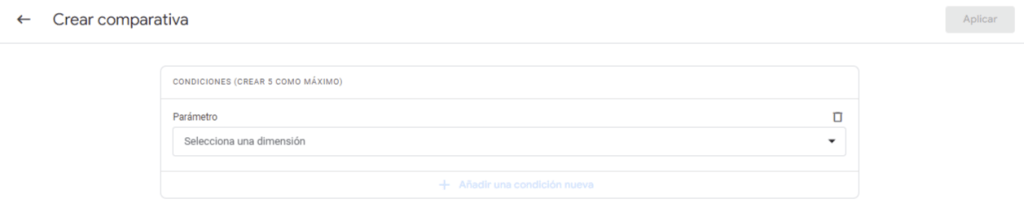
Desde esta pantalla no podemos guardar la comparación para utilizarla posteriormente. En el caso de que queramos utilizar una comparación con cierta recurrencia, la mejor opción es configurarla para tenerla siempre disponible.
Para ello, vamos a Administrar > Visualización de datos > Comparaciones > Nueva comparación, donde escogemos las condiciones que queremos que cumpla el segmento que queremos comparar.
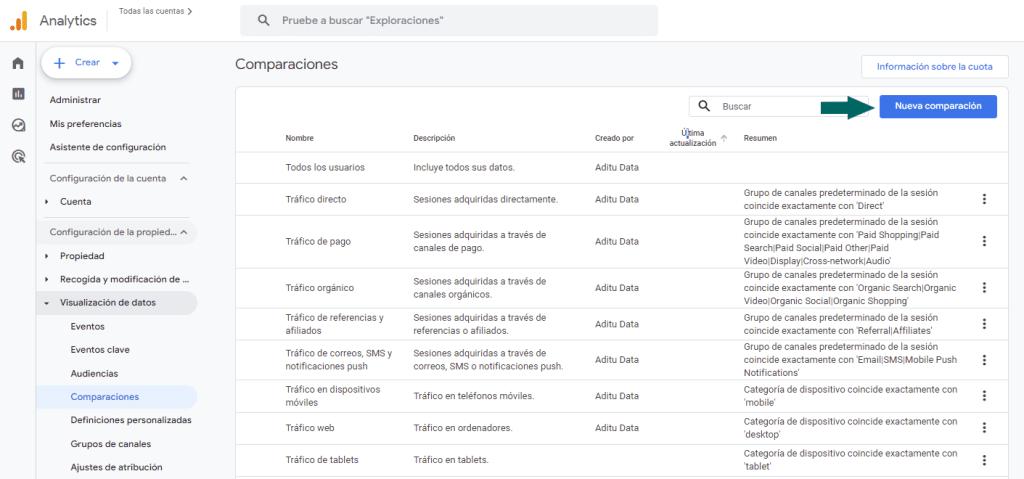
2. Crear comparaciones a partir de audiencias
Siguiendo los mismos pasos que en el caso anterior (Añadir comparación > Crear nuevo), podemos escoger Nombre de la audiencia como parámetro y hacer comparaciones a partir de audiencias que ya tenemos creadas.
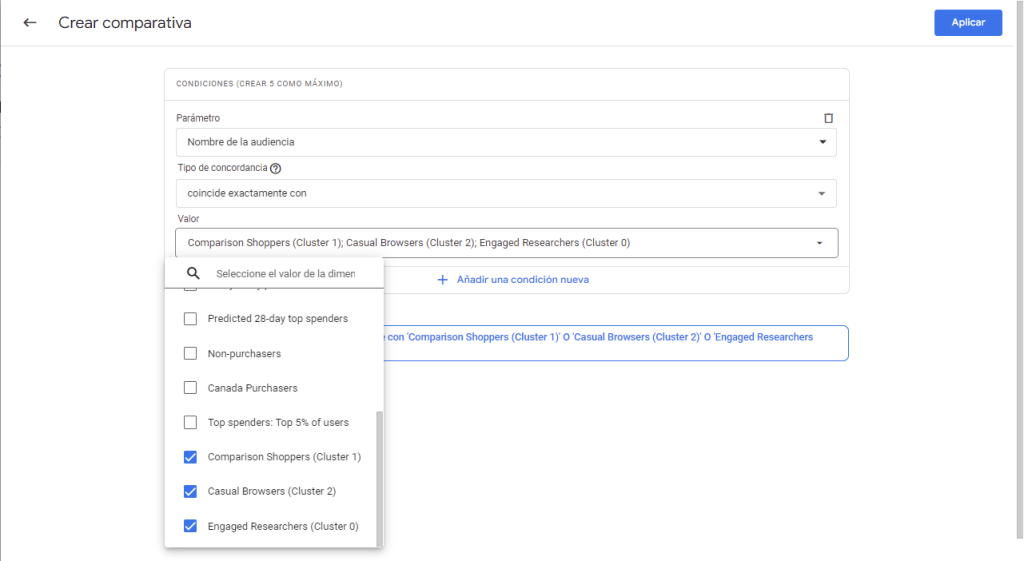
3. Utilizar comparaciones prediseñadas
Google incluye por defecto una serie de comparaciones prediseñadas, las cuales coinciden con casos de uso frecuentes que encontramos los analistas en nuestro día a día:
- Todos los usuarios que incluye todos los datos disponibles.
- Tráfico directo que incluye el tráfico de las sesiones cuyo tráfico se haya adquirido de forma directa.
- Tráfico orgánico es el tráfico de sesiones conseguidas por vía orgánica.
- Tráfico de pago son las sesiones iniciadas a través de campañas publicitarias.
- Tráfico de referencias y afiliados en el que la sesión se inicia a través de usuarios que vienen de alguna de nuestras redes de referentes o afiliados.
- Tráfico de correos, SMS y notificaciones push, son las sesiones iniciadas por cualquiera de estas tres vías.
- Tráfico en dispositivos móviles es el tráfico de usuarios que acceden a nuestra web o app usando un teléfono móvil.
- Tráfico web en este caso son los usuarios que navegan por nuestro site o aplicación con un ordenador.
- Tráfico de tablets sería el tráfico que accede a nuestros activos digitales usando una tablet.
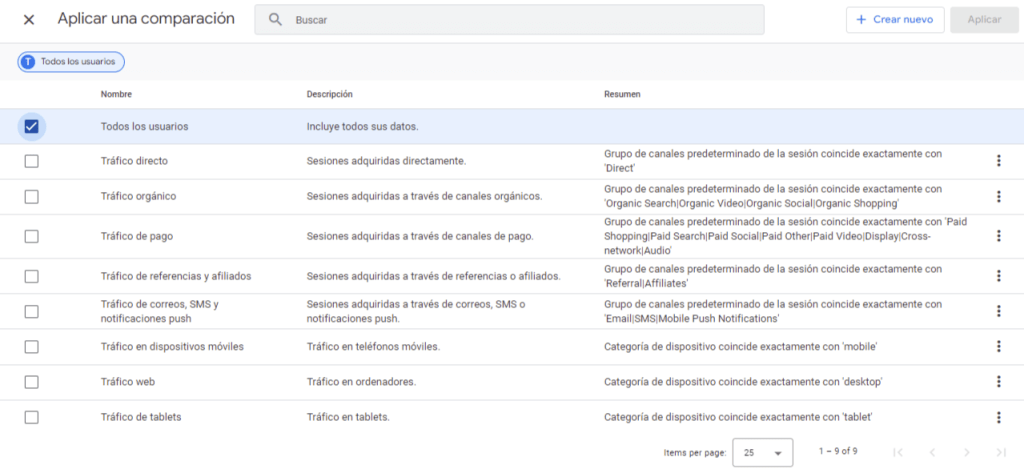
¿Quieres saber más? No te pierdas todos nuestros artículos sobre audiencias de Google Analytics 4: